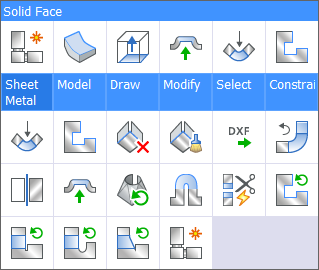Operazioni con le Funzioni Gole di Scarico e gli Scarichi d'Angolo
Panoramica
Utilizzare i comandi SMFLANGIADASPIGOLO, SMCREASCARICO, SMCOMMUTAGIUNZIONE e SMCOMMUTASCARICO.
Gli scarichi sono necessari nelle parti in lamiera per evitare che il materiale si strappi durante la piegatura. Fondamentalmente non devi preoccuparti degli scarichi, perché BricsCAD crea automaticamente tutti gli scarichi necessari quando crei una piegatura (implicitamente o esplicitamente). Tuttavia, se si rielaborano parti in lamiera povere, potrebbe essere utile creare gole e scarichi di piegatura con gli strumenti dedicati.
Scarichi d'Angolo e Giunzioni
Quando si crea una flangia utilizzando il comando SMFLANGIADASPIGOLO, adiacente a uno spigolo di una piegatura, viene creato automaticamente uno scarico d'angolo nell'angolo in cui si incontrano le 3 flange. Inoltre, viene creata una giunzione tra le 2 flange, che non sono collegate con una curva.
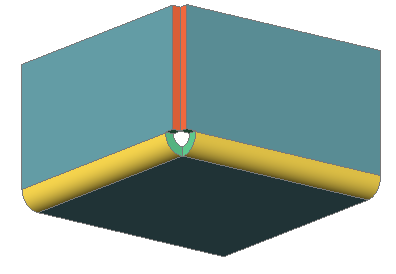
Creazione di Scarichi Mancanti
- Eseguire una delle seguenti operazioni:
- Cliccare sul pulsante dello strumento Crea Scarico (
 ) nella scheda della barra multifunzione Lamiera .
) nella scheda della barra multifunzione Lamiera . - Scegliere Crea Flangia Base nel menu Lamiera.
- Digitare SMCREASCARICO nella barra dei comandi.Viene richiesto: Selezionare uno spigolo vivo o faccia della piegatura, faccia della flangia, solido 3D [intero Modello/opzioni di selezione (?)]:
- Cliccare sul pulsante dello strumento Crea Scarico (
- Selezionare un elemento.Immettere la dimensione della gola di scarico da rapporto del raggio di piegatura o [forza Gole di scarico/Auto] <Auto>:
- Eseguire una delle seguenti operazioni:
- Premere Invio o cliccare il pulsante destro del mouse per accettare il rapporto del raggio di piegatura predefinito.
- Digitare un valore nella barra dei comandi, quindi premere Invio.Viene creato lo scarico.
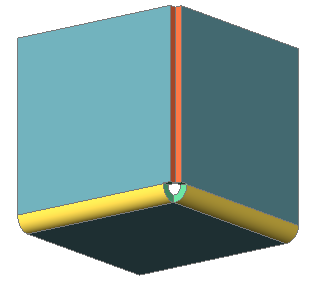 |
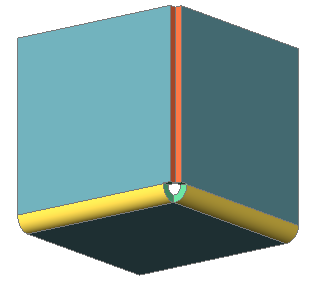 |
| Facce di piegatura selezionate | Scarichi creati |
- Gli elementi selezionati possono essere un solido con funzioni di lamiera, una faccia o uno spigolo vivo del solido 3D.
- Per creare uno scarico localmente, è possibile selezionare 1 o 2 spigoli vivi, 1 o 2 piegature o una piegatura ed uno spigolo vivo.
- Se viene selezionato un solido 3D il comando riconosce i punti dove è necessario inserire gole di scarico e scarichi d'angolo e li crea automaticamente.
- Se vengono selezionati 2 spigoli vivi o 2 piegature o una piegatura ed un spigolo vivo in un angolo, il comando tenta di creare uno scarico d'angolo.
L'opzione forza Gola di scarico forza la creazione di una gola di scarico della piegatura anche se non è necessario creare uno scarico della piegatura. Come mostrato nell'immagine sottostante, non è necessario creare una gola di scarico per la piegatura, ma la geometria è diversa dal taglio rettangolare.
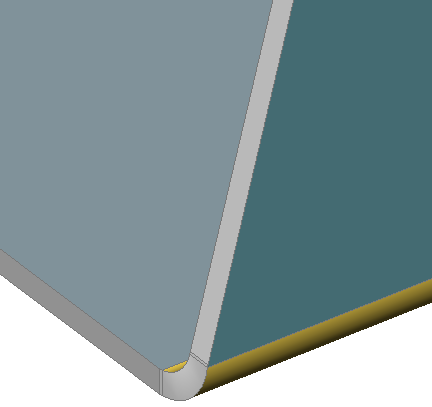 |
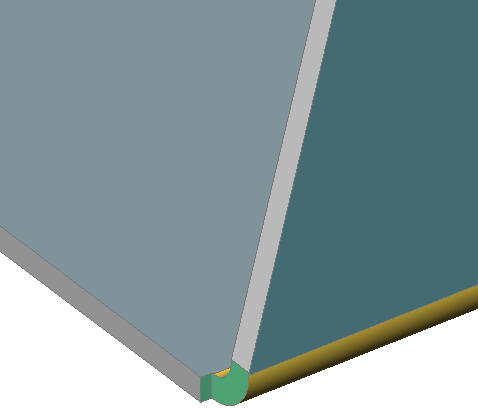 |
| Uno scarico di piegatura non è necessario a causa di una transizione graduale della geometria. | Uno scarico di piegatura rettangolare viene creato solo se l'opzione forza Gola di scarico è abilitata. |
Commutazione dei Tipo di Gola di Scarico
Il tipo di gola di scarico può essere commutato tra quattro tipi:
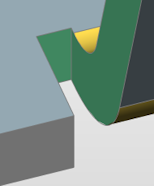 |
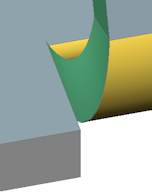 |
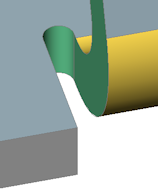 |
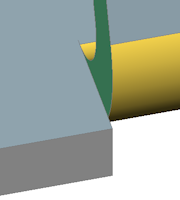 |
| Rettangolo | Uniforme | Circolare | Lacerato |
- Un scarico Lacerato ha una larghezza molto piccola di 0.001 * spessore. Se necessario rimuovere completamente lo scarico, modificandone la larghezza a 0. Questa operazione rimuove sia la geometria, sia la funzione della gola di scarico.
- I tipi di gole di scarico Uniforme, Asolato e Separazione possono essere applicati solo se il tipo di gola di scarico corrente è Rettangolare.
Utilizzare la barra multifunzione, il menu o la barra degli strumenti
- Per scegliere il tipo di scarico desiderato. Eseguire una delle seguenti operazioni:
- Cliccare sul pulsante a discesa Scarico nel pannello Lamiera / Modifica sulla barra multifunzione e selezionare Commuta a Rettangolare, Commuta a Uniforme, Commuta a Asolato o Commuta a Separazione.
- Cliccare su un pulsante degli strumenti sulla barra degli strumenti SM Scarico: Commuta a Scarico Rettangolare (
 ), Commuta a Scarico Uniforme (
), Commuta a Scarico Uniforme ( ), Commuta a Scarico Asolato (
), Commuta a Scarico Asolato ( ) o Commuta a Scarico Lacerato (
) o Commuta a Scarico Lacerato ( ).
). - Scegliere il tipo di scarico nel menu Lamiera / Scarico.Viene richiesto: Selezionare facce, solidi 3d per commutare scarichi in tipo-V [RETtangolare/CIrcolare/tipo-V/Uniforme/Lacerato/Asolato/modello Intero/opzioni di selezione (?)] <Modello intero>:
- Eseguire una delle seguenti operazioni:
- Premere Invio per applicare il tipo di scarico selezionato all'intero modello.
- Fare clic su una flangia o piegatura adiacente o su una faccia della gola di scarico.La gola di scarico verrà convertita.
- Se il comando è stato chiamato dalla barra multifunzione, il comando ripete la richiesta principale fino a quando non si preme il tasto ESC per interromperlo.
Utilizzare il Quad
- Passare il mouse sulla flangia o piegatura adiacente o su una faccia della gola di scarico.Se l'opzione Seleziona Facce della variabile di sistema SELECTIONMODES è selezionata, la flangia o la faccia di evidenzia; altrimenti tenere premuto il tasto CTRL fino a quando la faccia non si evidenzia.
- Selezionare il tipo di scarico desiderato nella scheda Lamiera del Quad.
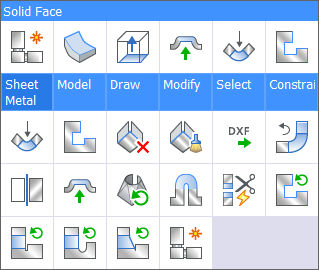
Commutazione del tipo di Scarico d'Angolo
Il tipo di scarico d'angolo può essere commutato tra 3 tipi:
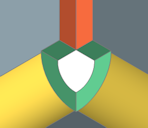 |
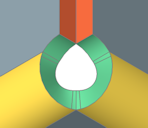 |
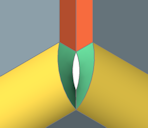 |
| Rettangolo | Circolare | Tipo-V |
Utilizzare la barra multifunzione, il menu o la barra degli strumenti:
- Per scegliere il tipo di scarico desiderato. Eseguire una delle seguenti operazioni:
- Cliccare sul pulsante a discesa Rilievo nel pannello Lamiera / Modifica della barra multifunzione e selezionare un tipo di rilievo.
- Cliccare su un pulsante della barra degli strumenti SM Rilievo .
- Scegliere il tipo di scarico nel menu Lamiera / Scarico.Viene richiesto: Selezionare facce, solidi 3d per commutare scarichi in tipo-V [RETtangolare/CIrcolare/tipo-V/Uniforme/Lacerato/Asolato/modello Intero/opzioni di selezione (?)] <Modello intero>:
- Eseguire una delle seguenti operazioni:
- Premere Invio per applicare il tipo di scarico selezionato all'intero modello.
- Cliccare su una flangia o piegatura adiacenti o una faccia dello scarico d'angolo.Lo scarico d'angolo verrà convertito.
- Se il comando è stato chiamato dalla barra multifunzione, il comando ripete la richiesta principale fino a quando non si preme il tasto ESC per interromperlo.
Utilizzare il Quad:
- Assicurarsi che sia selezionata l'opzione Seleziona Facce della variabile di sistema SELECTIONMODES.
- Passare il mouse sopra la flangia o piegatura vicina oppure una faccia dello scarico d'angolo.
- Selezionare il tipo di scarico desiderato nel gruppo di comandi Lamiera nel menu Quad.